
我们在使用excel表格软件的时候,可以通过让单元格的下列列表选择数据,以避免输入无关的内容,从而保持数据的统一。接下来,小编就来给大家介绍一下excel下拉列表怎么做。
win10系统excel一列如何设置下拉列表图文详讲解:
1,打开需要处理的excel表格,选择要规范的数据列。例如excel中的职称,选中列后,点击excel界面顶部的“数据”——>“数据工具”——>“数据验证”,打开“数据验证”窗体。
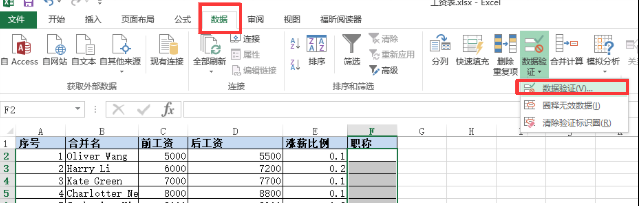
2,然后在“设置”中选择“允许”——>“序列”,在显示的来源文本框中输入要设定的各种值,如输入高级工程师,中级工程师,初级工程师,其他,多个值之间用,隔开,注意是英文逗号。

3,输入后,点击确定,即可完成excel中下拉选项设置。

关于win10系统excel一列如何设置下拉列表的方法介绍到此就结束了。
Copyright ©2018-2023 www.958358.com 粤ICP备19111771号-7 增值电信业务经营许可证 粤B2-20231006